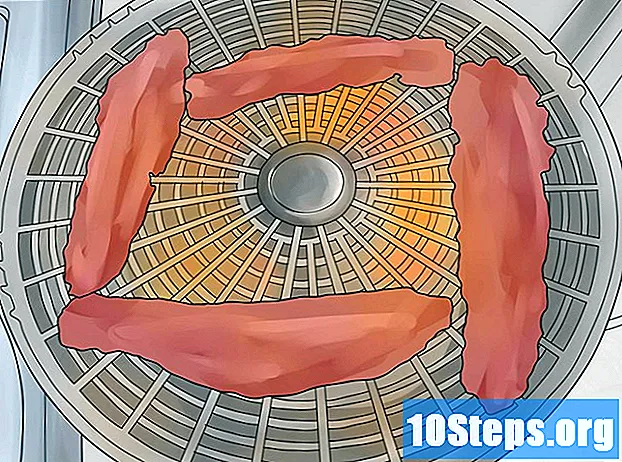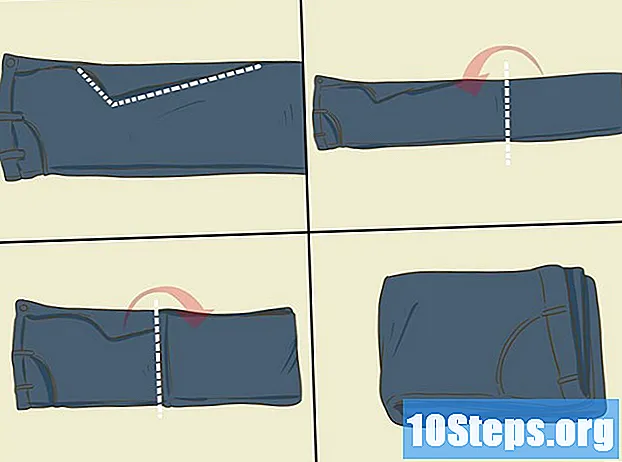Autor:
Robert Simon
Fecha De Creación:
16 Junio 2021
Fecha De Actualización:
10 Mayo 2024
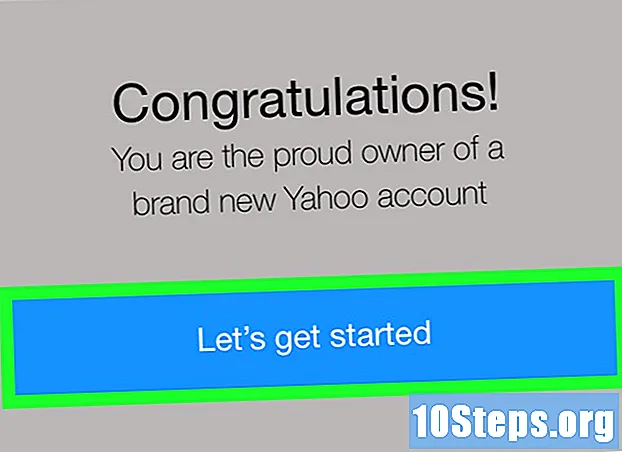
Contenido
Este artículo le enseñará cómo crear una nueva cuenta de correo electrónico de Yahoo. Los siguientes pasos se pueden utilizar tanto en la versión de escritorio como en la versión móvil de la plataforma.
Pasos
Método 1 de 2: en una computadora
Abra Yahoo. Para hacerlo, visite https://www.yahoo.com en un navegador de Internet. Luego, se abrirá la página principal de Yahoo.
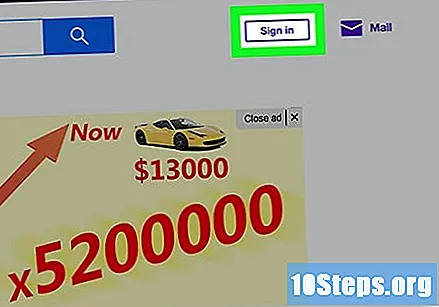
clickea en Iniciar sesiónen la esquina superior derecha de la pantalla, a la izquierda del icono de campana.
clickea en Iniciar sesión. Este enlace se encuentra en el lado de "¿No tienes una cuenta?", En la esquina inferior derecha de la página.

Ingrese los detalles de su cuenta. Debes proporcionar los siguientes datos:- Primer nombre.
- Ultimo nombre.
- La dirección de correo electrónico deseada de Yahoo. Si está en uso, ingrese una dirección diferente.
- Contraseña.
- Número de teléfono: sin él, no es posible crear una cuenta de Yahoo.
- Fecha de nacimiento (día, mes y año).
- También puede completar el campo "Sexo".

clickea en Seguir. Este botón azul se encuentra en la parte inferior de la página.- Si no completa alguno de los campos solicitados o ingresa un nombre de usuario que ya está en uso, no podrá continuar con el siguiente paso.
clickea en Recibir SMS con clave de cuenta. Este botón azul se encuentra en el medio de la página. Luego, Yahoo le enviará un código al número de teléfono que ingresó anteriormente.
- También puedes tocar Reciba un enlace con la clave de la cuenta para obtener el código a través de una llamada telefónica.
Obtén el código de verificación. Abra el mensaje de Yahoo en la aplicación "Mensajería" y vea el código de seguridad de cinco dígitos recibido.
- Si ha elegido la opción Enlace, espere a que suene el teléfono y luego responda para obtener el número.
Ingrese el código recibido en el campo "Verificar". Se encuentra en el medio de la página, debajo del encabezado "Insertar la clave de cuenta enviada a".
clickea en Cheque. Este botón azul se encuentra en el medio de la pantalla.
clickea en Empezar. Hacerlo te llevará a la página principal de Yahoo.
clickea en Email debajo de un icono de sobre morado y en la esquina superior derecha de la página de Yahoo. Luego, se abrirá su bandeja de entrada, lista para usar.
Método 2 de 2: dispositivo móvil
Abra la aplicación "Yahoo Mail". Tiene un icono de sobre blanco con la palabra "¡YAHOO!" sobre un fondo violeta oscuro.
Toque Correo de yahoo. Este icono morado se encuentra en el medio de la página.
Toque Crea una cuenta en la parte inferior de la pantalla. Al hacerlo, se abrirá el formulario de creación de cuenta.
Ingrese los detalles de su cuenta. Debes proporcionar los siguientes datos:
- Primer nombre.
- Ultimo nombre.
- La dirección de correo electrónico deseada de Yahoo. Si está en uso, ingrese una dirección diferente.
- Contraseña.
- Número de teléfono: sin él, no es posible crear una cuenta de Yahoo.
- Fecha de nacimiento (día, mes y año).
- Género (opcional).
Toque Seguir. Este botón azul se encuentra en la parte inferior de la pantalla.
- Si no completa alguno de los campos solicitados o ingresa un nombre de usuario que ya está en uso, no podrá continuar con el siguiente paso.
Toque Recibir SMS con clave de cuenta. Luego, Yahoo le enviará un código al número de teléfono que ingresó anteriormente.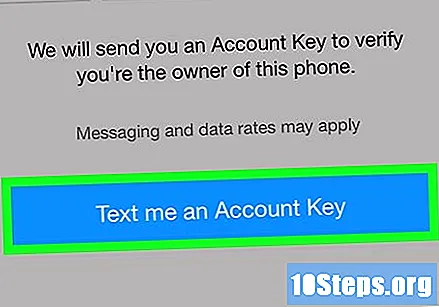
- También puedes tocar Reciba un enlace con la clave de la cuenta para obtener el código a través de una llamada telefónica.
Obtén el código de verificación. Abra el mensaje de Yahoo en la aplicación "Mensajería" y vea el código de seguridad de cinco dígitos recibido.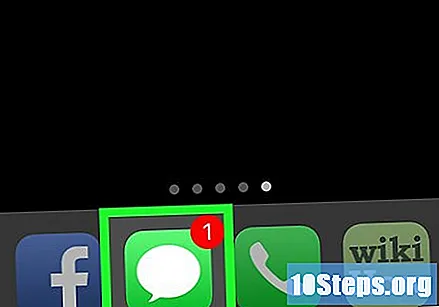
- Si ha elegido la opción Enlace, espere a que suene el teléfono y luego responda para obtener el número.
Ingrese el código recibido en el campo "Verificar". Se encuentra en el medio de la pantalla, debajo del encabezado "Insertar la clave de cuenta enviada a".
Toque Cheque. Este botón azul se encuentra en el medio de la pantalla.
Toque Empezar. Luego, se abrirá su bandeja de entrada, lista para usar.
Consejos
- También puede abrir la configuración de la bandeja de entrada en el escritorio haciendo clic en el ícono de ajustes en la bandeja de entrada de la pantalla y seleccionando Más ajustes en el menú desplegable resultante. En la aplicación móvil, toque ☰ en la esquina superior izquierda de la pantalla.
Advertencias
- Si ya existe una cuenta en su computadora, teléfono o tableta, deberá cerrarla antes de poder crear una nueva cuenta.